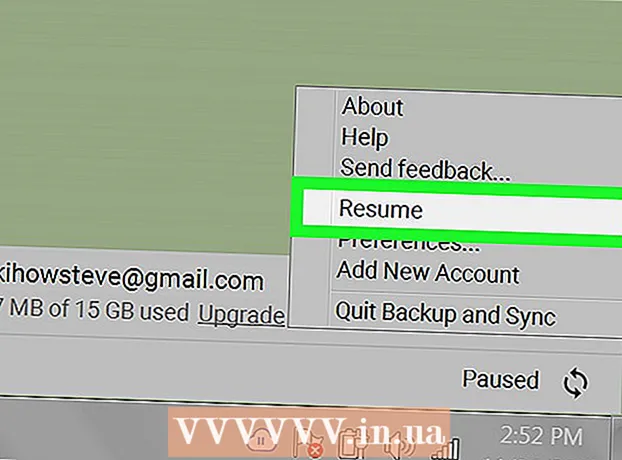ผู้เขียน:
Morris Wright
วันที่สร้าง:
2 เมษายน 2021
วันที่อัปเดต:
1 กรกฎาคม 2024

เนื้อหา
คุณป้อนรหัสการเข้าถึงผิดหลายครั้งเกินไปหรือไม่? จากนั้น iPhone ของคุณจะถูกบล็อก บทความนี้อธิบายถึงสิ่งที่ต้องทำเพื่อให้สามารถเข้าถึง iPhone ของคุณได้อีกครั้ง
ที่จะก้าว
วิธีที่ 1 จาก 2: ใช้ข้อมูลสำรอง iTunes
 เชื่อมต่อ iPhone ของคุณกับคอมพิวเตอร์ที่ติดตั้ง iTunes เมื่อคุณเห็นข้อความ "iPhone ถูกล็อก - เชื่อมต่อกับ iTunes" บนหน้าจอของคุณให้เชื่อมต่อ iPhone กับคอมพิวเตอร์ที่คุณสำรองข้อมูลไว้
เชื่อมต่อ iPhone ของคุณกับคอมพิวเตอร์ที่ติดตั้ง iTunes เมื่อคุณเห็นข้อความ "iPhone ถูกล็อก - เชื่อมต่อกับ iTunes" บนหน้าจอของคุณให้เชื่อมต่อ iPhone กับคอมพิวเตอร์ที่คุณสำรองข้อมูลไว้ - วิธีการเชื่อมต่อนี้จะใช้ได้ก็ต่อเมื่อคุณสำรองข้อมูล iPhone ใน iTunes และคุณทราบรหัสผ่านของ iPhone
 เปิด iTunes โดยปกติ iTunes จะเริ่มทำงานโดยอัตโนมัติเมื่อคุณเชื่อมต่อ iPhone กับคอมพิวเตอร์ หากไม่มีให้คลิกไอคอน iTunes บน Dock (macOS) หรือค้นหา iTunes จากโปรแกรมต่างๆของคุณในเมนูเริ่ม (Windows)
เปิด iTunes โดยปกติ iTunes จะเริ่มทำงานโดยอัตโนมัติเมื่อคุณเชื่อมต่อ iPhone กับคอมพิวเตอร์ หากไม่มีให้คลิกไอคอน iTunes บน Dock (macOS) หรือค้นหา iTunes จากโปรแกรมต่างๆของคุณในเมนูเริ่ม (Windows)  คลิกที่ไอคอน iPhone ไอคอนจะอยู่ที่ด้านซ้ายบนของ iTunes ใต้แถบเมนู
คลิกที่ไอคอน iPhone ไอคอนจะอยู่ที่ด้านซ้ายบนของ iTunes ใต้แถบเมนู  คลิกที่ ซิงโครไนซ์. iTunes จะขอรหัสผ่านจากคุณ
คลิกที่ ซิงโครไนซ์. iTunes จะขอรหัสผ่านจากคุณ  ป้อนรหัสการเข้าถึงและคลิกที่ การกู้คืน. ซึ่งจะกู้คืน iPhone เป็นข้อมูลสำรองล่าสุดที่คุณบันทึกไว้ใน iTunes
ป้อนรหัสการเข้าถึงและคลิกที่ การกู้คืน. ซึ่งจะกู้คืน iPhone เป็นข้อมูลสำรองล่าสุดที่คุณบันทึกไว้ใน iTunes
วิธีที่ 2 จาก 2: การใช้โหมดการกู้คืน
 ดูว่าคุณต้องรอกี่นาทีก่อนจึงจะสามารถเข้าสู่ระบบได้อีกครั้ง จากนั้นคุณสามารถลองเข้าสู่ระบบอีกครั้ง
ดูว่าคุณต้องรอกี่นาทีก่อนจึงจะสามารถเข้าสู่ระบบได้อีกครั้ง จากนั้นคุณสามารถลองเข้าสู่ระบบอีกครั้ง  ป้อนรหัสการเข้าถึงที่ถูกต้อง หากคุณจำรหัสไม่ได้ให้ทำตามขั้นตอนต่อไป
ป้อนรหัสการเข้าถึงที่ถูกต้อง หากคุณจำรหัสไม่ได้ให้ทำตามขั้นตอนต่อไป  เชื่อมต่อ iPhone ของคุณกับคอมพิวเตอร์ที่ติดตั้ง iTunes ในการดำเนินการนี้ให้ใช้สาย USB ที่เข้ากันได้กับ iPhone
เชื่อมต่อ iPhone ของคุณกับคอมพิวเตอร์ที่ติดตั้ง iTunes ในการดำเนินการนี้ให้ใช้สาย USB ที่เข้ากันได้กับ iPhone  ทำการรีสตาร์ทแบบบังคับ ขั้นตอนในการดำเนินการรีสตาร์ทแบบบังคับจะแตกต่างกันไปตามรุ่น:
ทำการรีสตาร์ทแบบบังคับ ขั้นตอนในการดำเนินการรีสตาร์ทแบบบังคับจะแตกต่างกันไปตามรุ่น: - iPhone X, 8 และ 8 Plus: กดและปล่อยปุ่มเพิ่มระดับเสียงทันที จากนั้นกดและปล่อยปุ่มลดระดับเสียง หลังจากนั้นให้กดปุ่มทางด้านขวาของโทรศัพท์ค้างไว้จนกระทั่ง iPhone รีบูตเข้าสู่โหมดการกู้คืน
- iPhone 7 และ 7 Plus: พร้อมกันกดปุ่มลดระดับเสียงและปุ่มเปิด / ปิดค้างไว้จนกว่า iPhone จะรีบูตเข้าสู่โหมดการกู้คืน
- iPhone 6 และเก่ากว่า: พร้อมกันกดปุ่มโฮม (วงกลม) และปุ่มเปิด / ปิดค้างไว้จนกระทั่ง iPhone รีบูตเข้าสู่โหมดการกู้คืน
 เปิด iTunes โดยปกติ iTunes จะเริ่มทำงานโดยอัตโนมัติเมื่อคุณเชื่อมต่อ iPhone กับคอมพิวเตอร์ หากไม่มีให้คลิกไอคอน iTunes บน Dock (macOS) หรือค้นหา iTunes จากโปรแกรมต่างๆของคุณในเมนูเริ่ม (Windows) เมื่อคุณเปิด iTunes คุณจะเห็นหน้าจอโหมดการกู้คืน
เปิด iTunes โดยปกติ iTunes จะเริ่มทำงานโดยอัตโนมัติเมื่อคุณเชื่อมต่อ iPhone กับคอมพิวเตอร์ หากไม่มีให้คลิกไอคอน iTunes บน Dock (macOS) หรือค้นหา iTunes จากโปรแกรมต่างๆของคุณในเมนูเริ่ม (Windows) เมื่อคุณเปิด iTunes คุณจะเห็นหน้าจอโหมดการกู้คืน - ถ้าคุณ เพื่ออัปเดต ให้ลองใช้ตัวเลือกนี้ก่อนเพื่อดูว่าสามารถเข้าถึงโทรศัพท์ได้หรือไม่ ไม่ได้ผล? จากนั้นไปยังขั้นตอนต่อไป
 คลิกที่ กู้คืน iPhone .... ตอนนี้ข้อความจะปรากฏขึ้นแจ้งว่าการดำเนินการในขั้นตอนต่อไปจะกู้คืน iPhone กลับเป็นการตั้งค่าจากโรงงาน
คลิกที่ กู้คืน iPhone .... ตอนนี้ข้อความจะปรากฏขึ้นแจ้งว่าการดำเนินการในขั้นตอนต่อไปจะกู้คืน iPhone กลับเป็นการตั้งค่าจากโรงงาน  คลิกที่ การกู้คืน. การดำเนินการนี้จะรีเซ็ต iPhone เป็นการตั้งค่าจากโรงงาน หลังจากนั้นคุณสามารถติดตั้ง iPhone ของคุณใหม่และตั้งรหัสใหม่ได้
คลิกที่ การกู้คืน. การดำเนินการนี้จะรีเซ็ต iPhone เป็นการตั้งค่าจากโรงงาน หลังจากนั้นคุณสามารถติดตั้ง iPhone ของคุณใหม่และตั้งรหัสใหม่ได้